Configuration d'IP v. 6
N° FAQ: 8201725900
Date de sortie: 29 novembre 2012
Solution:
Cette section décrit la procédure à appliquer pour configurer IP v. 6.
Spécifiez les paramètres IP v. 6 avec Interf dist après avoir défini les paramètres IP v. 4.
NOTE
A propos de l'adresse IP v. 6
- Cette imprimante peut gérer jusqu'à sept adresses IP v. 6 des types suivants. (Vous ne pouvez enregistrer qu'une seule adresse manuellement.) La communication IP v. 6 vous permet d'utiliser simultanément plusieurs adresses IP v. 6.
 Type d’adresse IPv6
Type d’adresse IPv6
| Type | Maximum enregistrable | Présentation |
| Adresse de lien local | 1 | L'adresse de lien local est une adresse IP v. 6 générée automatiquement en combinant le préfixe spécifique "fe80::" (information indiquant le réseau dont fait partie l'imprimante) et l'identificateur d'interface créé à partir de l'adresse MAC de cette imprimante. Comme cette adresse est valide uniquement avec le préfixe indiqué, elle ne peut pas traverser le routeur. Une adresse de lien local est spécifiée pour cette imprimante chaque fois que vous utilisez IP v. 6. |
| Adresse manuelle | 0 à 1 | Une adresse manuelle est une adresse fixe saisie manuellement. En définissant l'adresse IP manuellement, vous pouvez préciser la longueur du préfixe et l'adresse par défaut du routeur. |
| Adresse sans état | 0 à 4 | Une adresse sans état est une adresse IP v. 6 temporaire générée automatiquement en combinant le préfixe inclus dans la valeur RA (Router Advertisement, annonce de routage) envoyée par le routeur et l'adresse MAC de l'imprimante. Si les adresses IP v. 6 créées ne se recouvrent pas sur le réseau, elles peuvent être affectées à l'adresse IP de l'imprimante. |
| Adresse avec état | 0 à 1 | Vous pouvez obtenir une adresse avec état depuis le serveur DHCP avec DHCP v. 6. |
1. Démarrez l'interface utilisateur distante et connectez-vous en tant qu'administrateur.
2. Cliquez sur [Réglages/Enregistrement].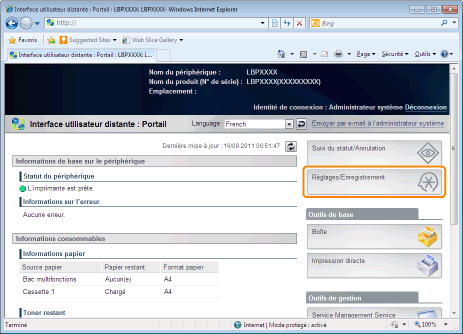
3. Sélectionnez [Réseau] dans le menu [Préférences].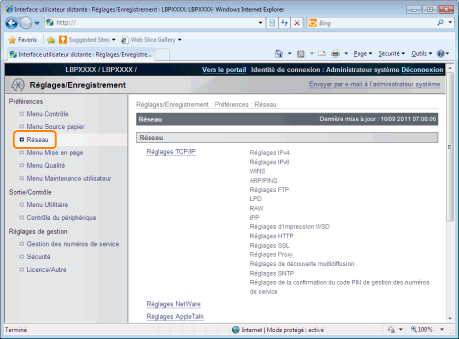
4. Cliquez sur [Réglages TCP/IP].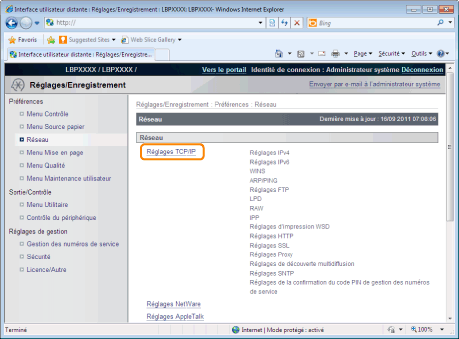
5. Cliquez sur [Modifier...] sous [Réglages IPv6].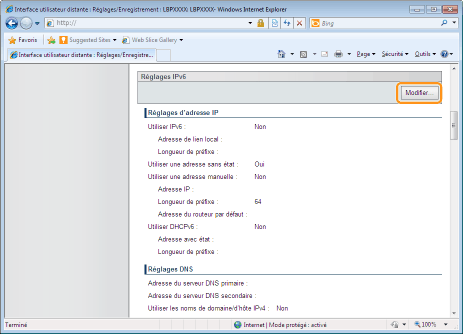
6. Cochez la case [Utiliser IPv6].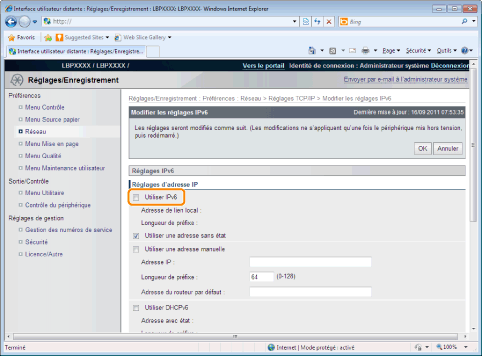
7. Spécifiez l'adresse sans état.
Cochez la case [Utiliser une adresse sans état] si vous utilisez une adresse sans état.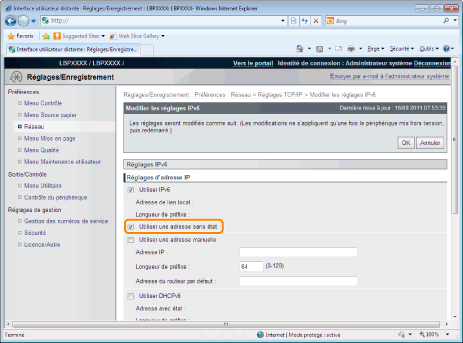
NOTE
Rétention d'adresses sans état
- Une fois la case [Utiliser une adresse sans état] cochée et l'imprimante redémarrée, l'adresse sans état s'affiche automatiquement. Elle est supprimée lorsque l'imprimante est éteinte.
8. Pour utiliser une adresse manuelle, spécifiez les paramètres suivants.
Pour ne pas utiliser d'adresse manuelle, passez à l'étape 9.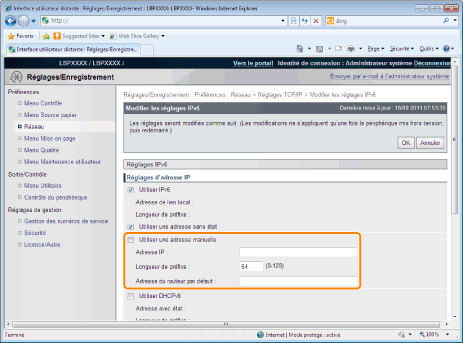
(1) Cochez la case [Utiliser une adresse manuelle].
(2) Entrez [Adresse IP].
(3) Entrez [Longueur du préfixe].
(4) Entrez [Adresse du routeur par défaut] selon vos besoins.
IMPORTANT
Adresses qui ne peuvent pas être saisies dans [Adresse IP] ni dans [Adresse du routeur par défaut]
- Adresse commençant par "ff" (adresse de multidiffusion)
- Adresse commençant par "0:0:"
9. Configurez DHCP v. 6.
Si vous utilisez l'adresse avec état, cochez la case [Utiliser DHCPv6].
10. Pour utiliser le serveur DNS, spécifiez les paramètres suivants.
Pour ne pas utiliser le serveur DNS, passez à l'étape 11.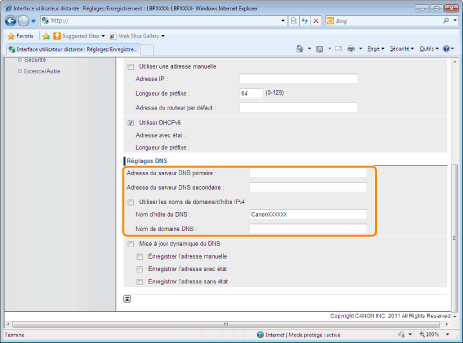
Il est possible de définir les [Réglages DNS] suivants :
(1) Entrez l'adresse IP du serveur DNS principal dans [Adresse du serveur DNS primaire].
(2) Entrez l'adresse IP du serveur DNS secondaire dans [Adresse du serveur DNS secondaire].
(3) Définissez [Nom d'hôte du DNS] et [Nom de domaine DNS].
- Cochez la case [Utiliser les noms de domaine/d'hôte IPv4] pour utiliser les mêmes nom d'hôte et nom de domaine qu'avec IP v. 4. Une fois l'imprimante redémarrée, le nom d'hôte et le nom de domaine définis par IP v. 4 sont automatiquement configurés.
- Si vous utilisez un nom d'hôte et un nom de domaine différents de IP v. 4, saisissez [Nom d'hôte du DNS] et [Nom de domaine DNS]. Vous pouvez saisir jusqu'à 47 caractères alphanumériques.
- Exemple de saisie [Nom de domaine DNS] : "exemple.com"
11. Pour utiliser la fonction Mise à jour dynamique du DNS, spécifiez les paramètres suivants.
Pour ne pas utiliser le serveur DNS, passez à l'étape 12.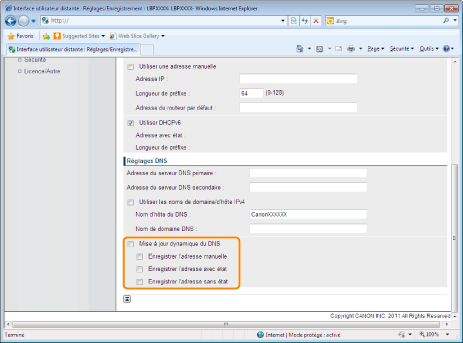
(1) Cochez la case [Mise à jour dynamique du DNS].
* Grâce à la fonction Mise à jour dynamique du DNS, en enregistrant [Nom d'hôte du DNS] et [Nom de domaine DNS] sur le serveur DNS, il est possible d'utiliser l'adresse IP de l'imprimante sans la fixer.
(2) Indiquez s'il est nécessaire d'enregistrer l'adresse IPv6 sur le serveur DNS pendant les mises à jour dynamiques du DNS.
- Si vous cochez la case [Enregistrer l'adresse manuelle], une adresse manuelle est enregistrée sur le serveur DNS.
- Si vous cochez la case [Enregistrer l'adresse avec état], une adresse avec état est enregistrée sur le serveur DNS.
- Si vous cochez la case [Enregistrer l'adresse sans état], une adresse sans état est enregistrée sur le serveur DNS.
IMPORTANT
Mise à jour dynamique du DNS
- La mise à jour dynamique du DNS ajoute automatiquement au serveur DNS l'adresse IP du périphérique, et les noms spécifiés en tant que noms d'hôte et de domaine.
- Cette fonction peut être utilisée dans un environnement utilisant un serveur DNS dynamique.
Utilisation de la fonction de mise à jour dynamique du DNS
- Vous devez définir l'adresse IP, le nom d'hôte et le nom de domaine du serveur DNS.
12. Cliquez sur [OK].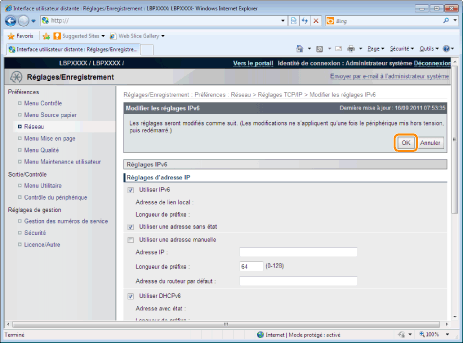
13. Réalisez une réinitialisation matérielle ou redémarrez l'imprimante.
→ Après une réinitialisation matérielle ou un redémarrage de l'imprimante, les paramètres sont effectifs.
NOTE
Pour réaliser une réinitialisation matérielle
- Procédez comme suit pour effectuer une réinitialisation matérielle.
1. Cliquez sur [Réglages/Enregistrement].
2. Sélectionnez [Contrôle de périphérique] dans le menu [Sortie/Contrôle].
3. Sélectionnez [Réinitialisation matérielle], puis cliquez sur [Exécuter].
Informations connexes
Modèles concernés
- i-SENSYS LBP6780x